步骤一:鼠标右键点击电脑桌面空白处,弹出菜单选择个性化,进入到win10视觉效果设置,如下图:
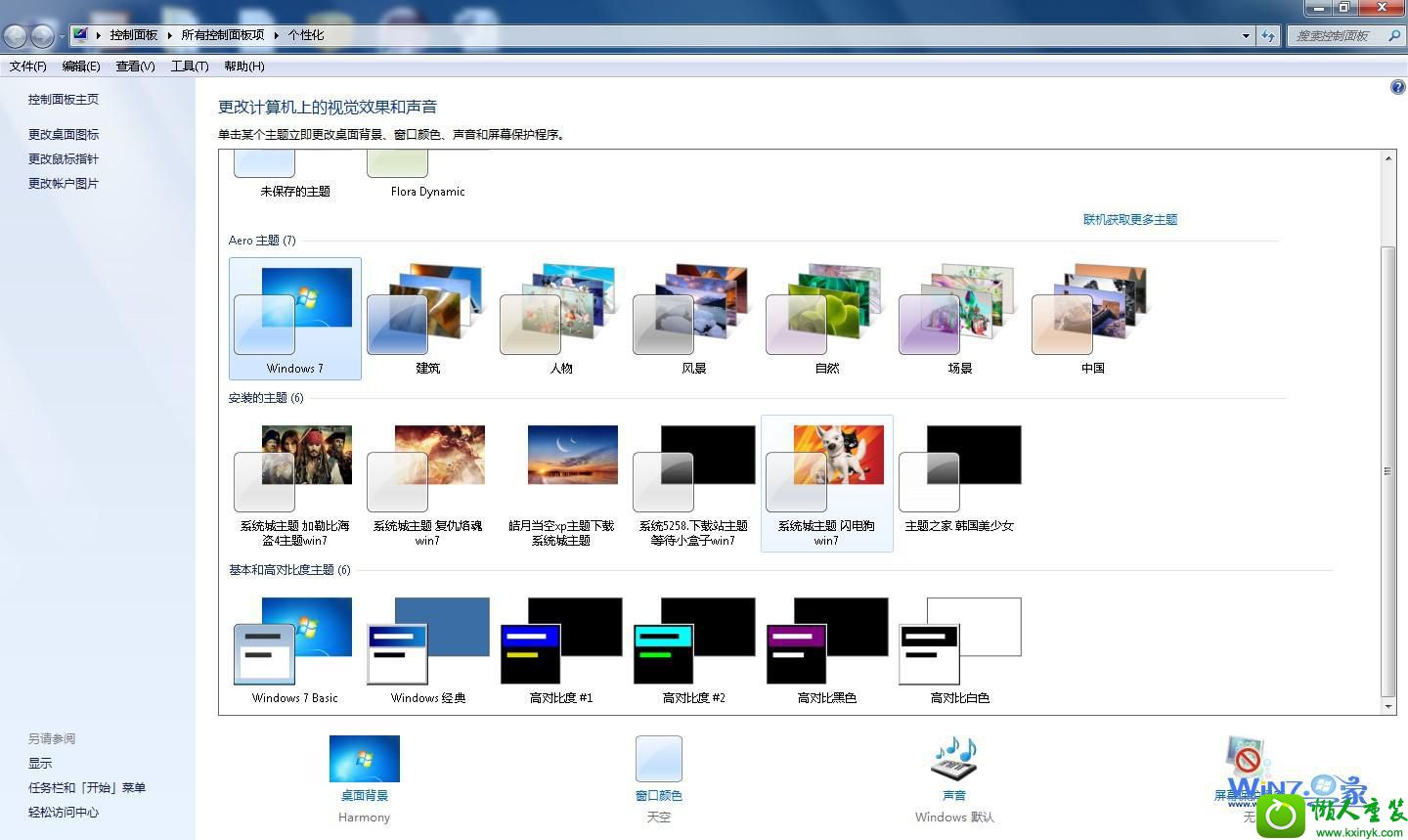
步骤二:方法是点击下面的【窗口颜色】设置,因为安装的win10旗舰版或高级版的电脑都默认开启了Aero特效,而对于低配置的电脑而言,并没有多余的系统资源来运行此功能,小编建议都进行优化,如下图:
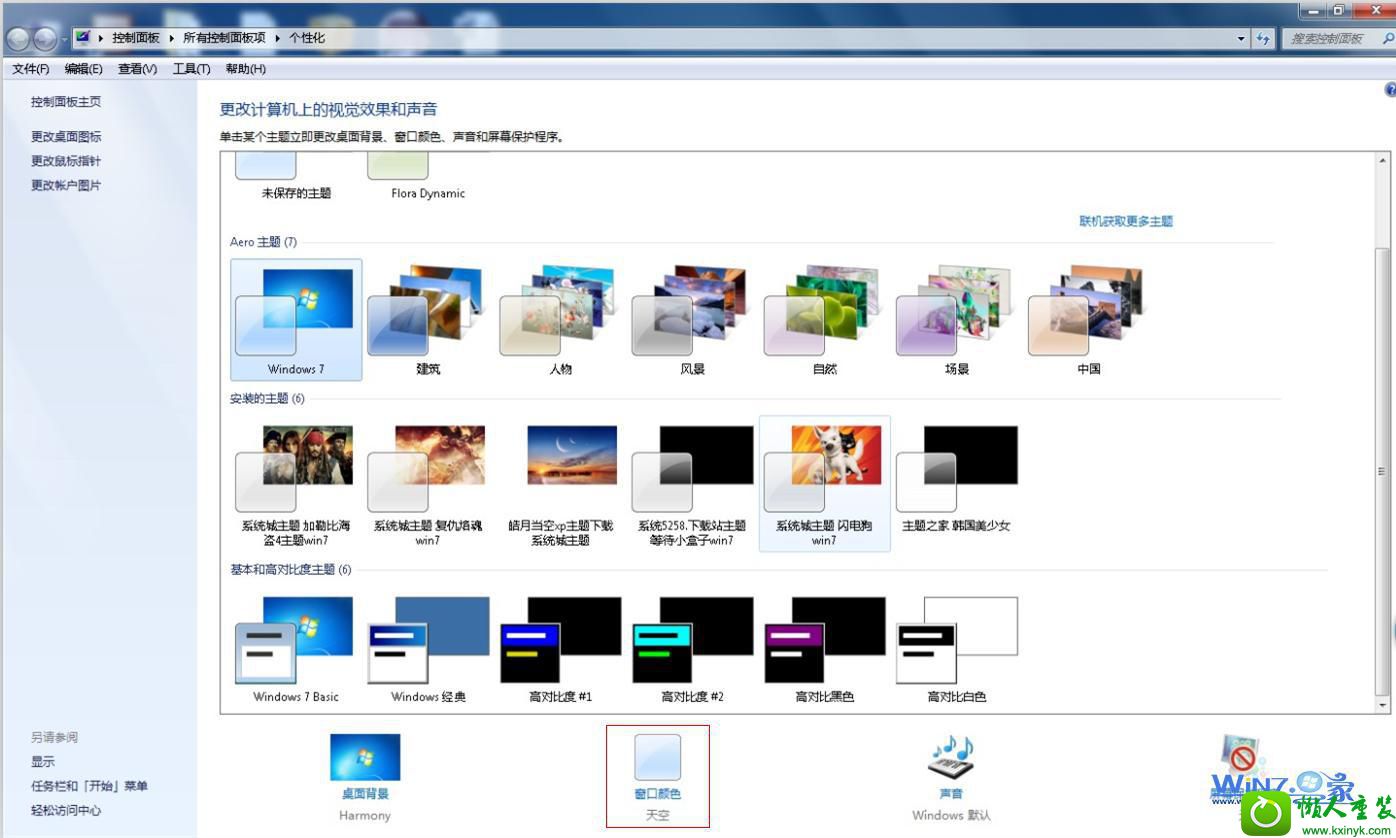
步骤三:在win10颜色设置窗口中,去掉“启用透明效果”前面的勾,然后点击确定即可。因为,系统开启了Aero特效会将win10任务栏透明化,虽然视觉效果不错,但是却会需要大量系统资源来支撑,会影响电脑的运行效率,因此将此项关闭。如下图:
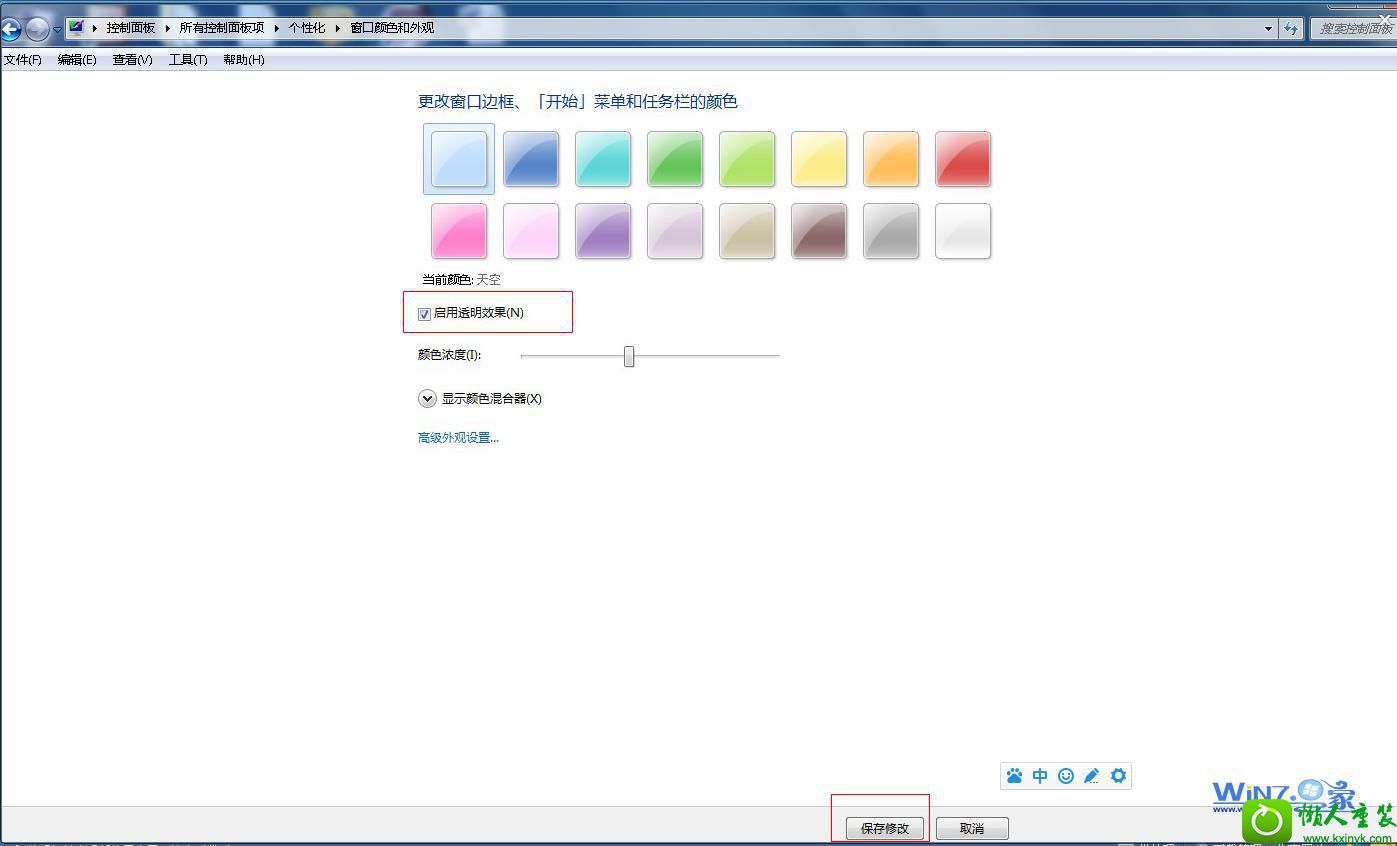
 深度技术最新64位win7快速极简版v2022.042022-03-12
深度技术最新64位win7快速极简版v2022.042022-03-12
 番茄花园Win7 正式装机版64位 2019.122019-11-19
番茄花园Win7 正式装机版64位 2019.122019-11-19
 系统之家Windows10 32位 精简装机版 2021.012020-12-15
系统之家Windows10 32位 精简装机版 2021.012020-12-15
 电脑公司 Ghost Win7 64位 装机版 v2019.092019-08-19
电脑公司 Ghost Win7 64位 装机版 v2019.092019-08-19
 系统之家WinXP 优化装机版 2020.062020-06-02
系统之家WinXP 优化装机版 2020.062020-06-02
 番茄花园Ghost Win10 32位 体验装机版 2021.082021-07-17
番茄花园Ghost Win10 32位 体验装机版 2021.082021-07-17
 萝卜家园Win7 内部装机版32位 2020.092020-08-16
萝卜家园Win7 内部装机版32位 2020.092020-08-16
 雨林木风 Ghost Win7 64位纯净版 v2019.052019-05-04
雨林木风 Ghost Win7 64位纯净版 v2019.052019-05-04